Zum: Cara Menamakan Semula Diri Anda

Lihat betapa mudahnya untuk menukar nama anda pada mesyuarat Zum sama ada anda sudah pun menyertai mesyuarat tersebut. Petua mesra pemula.

Pasukan kadangkala boleh mengeluarkan amaran aneh yang mengatakan perkhidmatan itu gagal mengemas kini profil anda. Amaran berbunyi seperti berikut: “ Gagal Mengemas kini Profil Anda. Kami tidak dapat mengemas kini maklumat profil anda. Pilih "Gunakan akaun lain" untuk log keluar dan gunakan akaun lain. Pilih “Cuba Semula” untuk mencuba semula mengemas kini profil anda .” Malangnya, menekan butang Cuba Semula tidak melakukan apa-apa.
Perkara yang Perlu Dilakukan Jika Pasukan Gagal Mengemas kini Profil Anda
Gunakan Apl Web
Semak sama ada anda mengalami mesej ralat yang sama pada apl web Microsoft Teams. Pergi ke www.teams.microsoft.com , dan pilih “ Gunakan apl web sebaliknya ” untuk membuka Pasukan dalam penyemak imbas. Untuk hasil terbaik, gunakan Edge atau Chrome. Jika amaran hilang, isunya adalah dengan apl desktop.
Anda juga boleh memasang apl Mudah Alih Teams dan semak sama ada anda melihat sebarang peningkatan.
Cuba lagi nanti
Jika masalah itu menjejaskan apl web, ini bermakna ada masalah dengan akaun anda. Pasukan yang gagal mengemas kini profil anda mungkin menunjukkan akaun anda belum diperuntukkan sepenuhnya dari bahagian belakang. Sebagai peringatan pantas, apabila anda menyediakan akaun Pasukan percuma, perkhidmatan Pasukan mungkin mengambil sedikit masa untuk disegerakkan. Tunggu beberapa jam dan cuba lagi kemudian.
Kosongkan Cache Apl
Cuba kosongkan cache apl dan semak sama ada penyelesaian ini menyelesaikan masalah. Ikuti langkah di bawah untuk mengalih keluar cache Teams pada Windows dan macOS.
Kosongkan Cache Apl Pasukan pada Windows
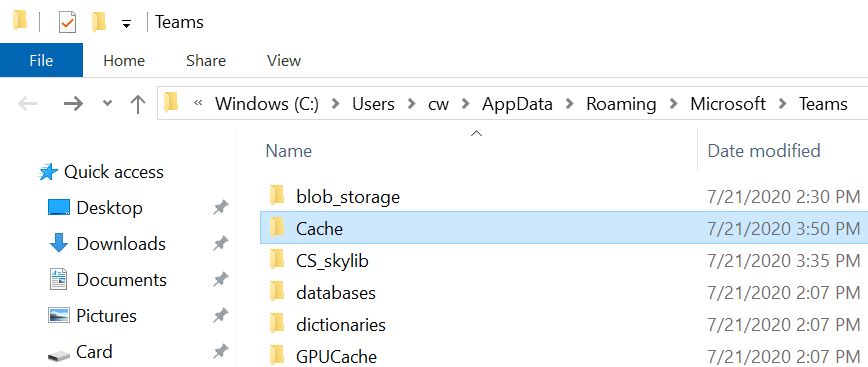
Jika masalah berterusan, mulakan semula komputer anda dan cuba lagi.
Kosongkan Cache Apl Pasukan pada Mac
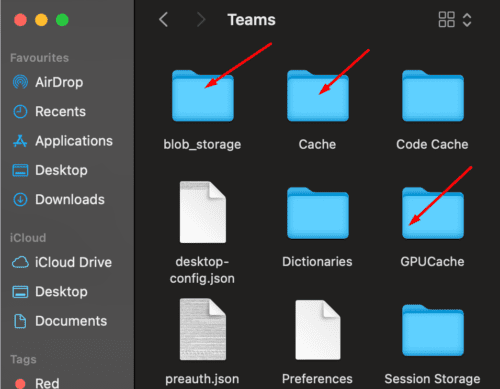
Padamkan Nombor Mudah Alih Anda
Pergi ke halaman Akaun Microsoft anda dan navigasi ke Maklumat akaun. Itulah bahagian yang menunjukkan pilihan alias dan log masuk. Hanya padamkan nombor telefon bimbit anda sebagai cara log masuk.
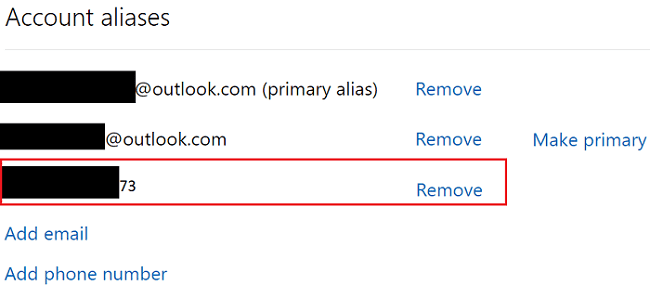
Kembali ke akaun Microsoft anda, dan kemas kini segala-galanya. Kemudian lancarkan apl desktop Teams dan semak sama ada isu itu berterusan. Jika ya, cuba tukar gambar profil anda dan semak sama ada ini membuat sebarang perbezaan.
Ngomong-ngomong, selepas mengalih keluar nombor telefon anda, Microsoft akan menggesa anda untuk menambah yang baharu. Anda juga akan menerima kod pengesahan apabila menambah nombor telefon baharu. Anda boleh menggunakan nombor yang sama yang anda padamkan sebelum ini; ia benar-benar tidak penting. Simpan perubahan dan cuba log masuk ke akaun Pasukan anda.
Pasang semula Pasukan
Jika apl Teams rosak, nyahpasangnya dan mulakan semula komputer anda. Kemudian, pergi ke tapak web rasmi Microsoft dan muat turun Teams secara manual . Klik dua kali pada pemasang untuk memasang apl. Semak sama ada memasang salinan baharu apl menyelesaikan masalah.
Kesimpulan
Jika Microsoft Teams gagal mengemas kini profil anda, cuba log masuk ke akaun anda melalui Apl Web. Selain itu, kosongkan cache apl. Kemudian, pergi ke halaman Akaun Microsoft anda dan padamkan nombor mudah alih anda sebagai cara log masuk. Jika masalah berterusan, nyahpasang dan pasang semula Pasukan. Anda juga boleh cuba log masuk kemudian; mungkin Pasukan memerlukan lebih banyak masa untuk menyediakan sepenuhnya akaun anda dari bahagian belakang.
Manakah antara penyelesaian berikut yang membantu anda menyelesaikan masalah tersebut? Beritahu kami dalam ulasan di bawah.
Lihat betapa mudahnya untuk menukar nama anda pada mesyuarat Zum sama ada anda sudah pun menyertai mesyuarat tersebut. Petua mesra pemula.
Padamkan semua tajuk yang memalukan itu daripada Netflix anda, teruskan senarai tontonan pada komputer dan peranti Android anda.
Jika anda mahu Outlook memuat turun imej e-mel secara automatik, edit tetapan Pusat Amanah anda dan dayakan Muat Turun Automatik.
Kosongkan senarai main Spotify yang tidak digunakan dan ketahui cara anda boleh memadamkannya. Cuba beberapa langkah yang berguna ini.
Jika Photoshop tidak dapat mengesan kad grafik anda, pasang apl, GPU dan kemas kini OS terkini. Kemudian dayakan mod prestasi tinggi untuk Photoshop.
Lihat betapa mudahnya membuat panggilan suara atau video pada Skype untuk Windows atau Android dengan mengikuti langkah mudah ini untuk pemula.
Lihat bagaimana anda boleh menguasai ciri berguna ini; skrin belah dan peluncur atas mod dalam iPadOS 15 pada iPad anda.
Jika anda tidak boleh menampal data organisasi anda ke dalam apl tertentu, simpan fail yang bermasalah dan cuba tampal data anda sekali lagi.
Temui semua yang perlu diketahui tentang ciri Fokus baharu untuk iPadOS 15 dan gunakannya sepenuhnya. Menjadi tuan Fokus.
iPadOS 15 membenarkan penambahan widget pada skrin utama iPad anda. Lihat betapa mudahnya anda boleh menambah seberapa banyak widget yang anda mahu.
Kadangkala imej kelihatan lebih baik dengan kesan kabur. Lihat cara anda boleh menambah seberapa banyak kabur pada imej anda mengikut kehendak anda.
Manfaatkan maklumat LinkedIn yang boleh anda temui apabila menggunakan Microsoft Word. Berikut adalah beberapa petua berharga untuk diingat.
Membalikkan teks dalam PowerPoint adalah lebih mudah daripada yang anda fikirkan. Cuba kaedah mesra pemula ini untuk memutar teks ke mana-mana arah.
Pengguna Adobe Acrobat Reader biasanya menghadapi masalah apabila pilihan Simpan sebagai tidak berfungsi. Sebaliknya, tetingkap kosong muncul. Anda biasanya boleh membetulkannya
Jika panggilan keluar Pasukan tidak berfungsi, semak sama ada anda boleh membuat panggilan melalui Apl Web. Jika masalah berterusan, hubungi pentadbir anda.
Jika anda tidak dapat menonton Netflix pada Chromebook anda, mulakan semula komputer riba anda, kemas kini chromeOS dan pasang semula apl Netflix.
Lihat sisi positif dan negatif menggunakan ID mesyuarat peribadi untuk mesyuarat Zum anda. Inilah yang anda perlu tahu.
Jika Photoshop mengatakan fail yang anda cuba buka bukan dokumen Photoshop yang sah, pastikan sambungan itu sepadan dengan jenis fail sebenar.
Temui semua pilihan anda semasa menjadualkan mesyuarat Zoom. Lihat betapa mudahnya untuk menjadualkan atau memulakan mesyuarat Zum daripada Chrome.
Bosan dengan had masa 40 minit itu? Berikut ialah beberapa petua yang anda boleh cuba mengatasinya dan nikmati minit Zum tambahan tersebut.
Selesaikan ralat Apple iTunes yang mengatakan dia fail iTunes Library.itl dikunci, pada cakera terkunci, atau anda tidak mempunyai kebenaran menulis untuk fail ini.
Bagaimana untuk mencipta foto yang kelihatan moden dengan menambah sudut bulat dalam Paint.NET
Tidak tahu cara mengulang lagu atau senarai main dalam Apple iTunes? Kami juga tidak dapat pada mulanya. Berikut adalah beberapa arahan terperinci tentang cara ia dilakukan.
Adakah anda menggunakan Padam untuk saya di WhatsApp untuk memadam mesej daripada semua orang? Tidak risau! Baca ini untuk mengetahui buat asal Padam untuk saya di WhatsApp.
Cara untuk mematikan pemberitahuan AVG yang menjengkelkan yang muncul di penjuru kanan sebelah bawah skrin.
Apabila anda memutuskan bahawa anda telah selesai dengan akaun Instagram anda dan ingin menyingkirkannya. Berikut ialah panduan yang akan membantu anda memadamkan akaun Instagram anda buat sementara atau selama-lamanya.
Untuk membetulkan ralat Pasukan CAA50021, pautkan peranti anda ke Azure dan kemas kini apl kepada versi terkini. Jika masalah berterusan, hubungi pentadbir anda.
Anda boleh menggunakan langkah ini untuk mengosongkan fail cache Microsoft Teams untuk menyelesaikan masalah dengan apl dan begini caranya.
Untuk MENUKAR GAMBAR PROFIL pada Microsoft Teams, buka apl, klik ikon akaun, klik Tukar foto profil dan pilih imej lain.
Microsoft melancarkan platform Pasukannya untuk kegunaan peribadi untuk berkomunikasi dan bekerjasama dengan keluarga dan rakan. Butiran di sini.























